Dell PowerEdge M610 User Manual
Page 171
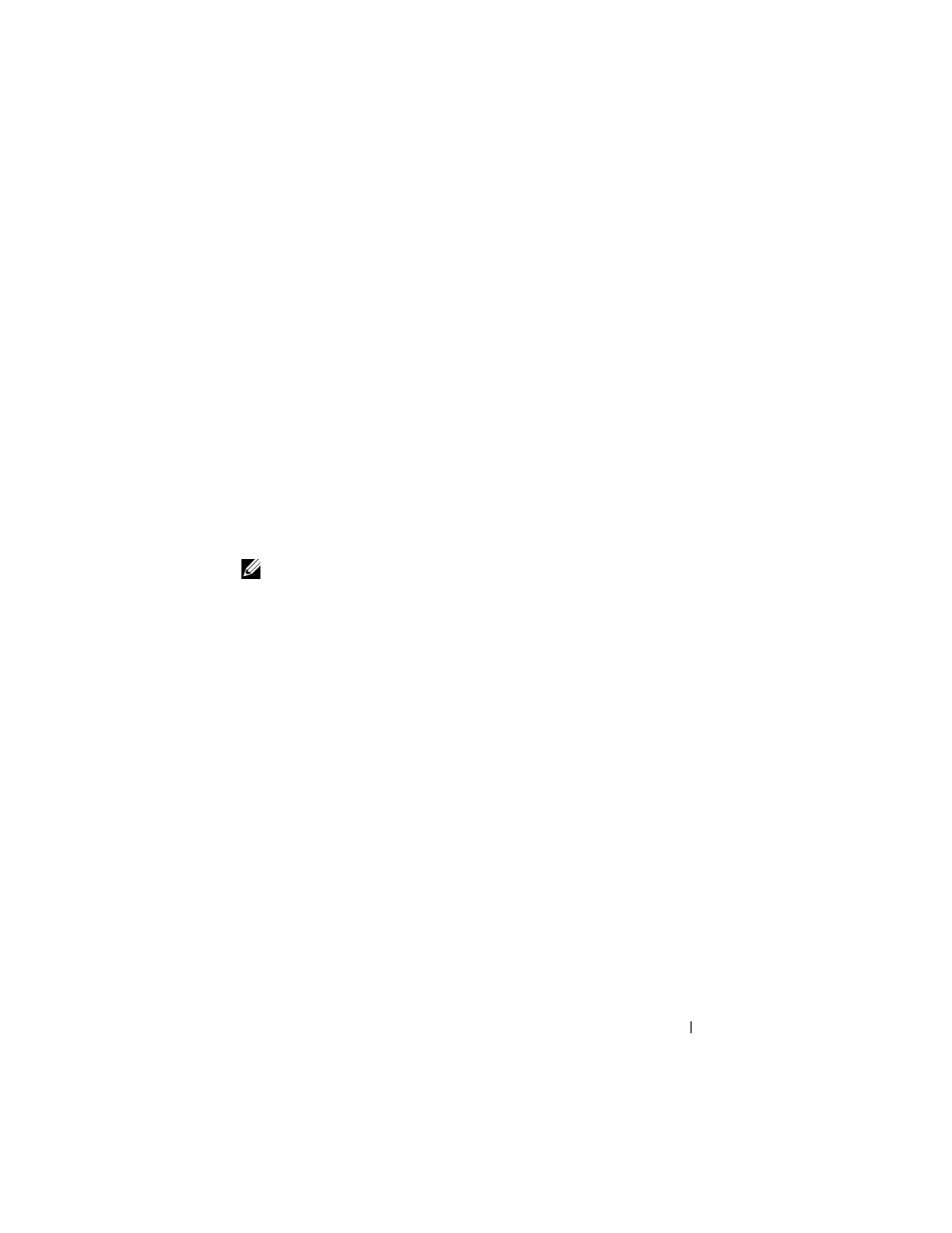
Actualización de información
171
Actualización del firmware de la CMC mediante la interfaz basada en web
1 Inicie sesión en la interfaz basada en web. Consulte la sección “Inicio
de sesión en la CMC mediante la interfaz basada en web” en la guía de
configuración de
M1000e.
2 Haga clic en Chassis (Chasis) en el árbol del sistema.
3 Haga clic en la ficha Update (Actualizar). Aparece la página Updatable
Components (Componentes actualizables).
4 En la página Updatable Components (Componentes actualizables),
haga clic en el nombre de la CMC. Aparece la página Firmware Update
(Actualización del firmware).
5 En el campo Value (Valor), escriba la ruta de la estación de
administración o red compartida donde se encuentra el archivo de
imagen del firmware, o bien haga clic en Browse (Examinar) para ir a la
ubicación del archivo.
NOTA:
El nombre predeterminado de la imagen del firmware de la CMC es
firmimg.cmc, y no se debe modificar. Guarde las diferentes revisiones del firmware
en ubicaciones separadas, ya que siempre tendrán el mismo nombre de archivo.
6 Haga clic en Update (Actualizar). Aparece un cuadro de diálogo donde
se le solicita que confirme la acción.
7 Haga clic en Yes (Sí) para continuar. El proceso de transferencia del
firmware se iniciará, y el indicador de estado mostrará el mensaje
“Firmware Update in Progress” (Hay una actualización de firmware en
curso). Una vez finalizada la actualización de la CMC, ésta se reinicia.
Cuando se haya reiniciado, deberá actualizar la página User Interface
(Interfaz de usuario) para volver a iniciar sesión.
Actualización del firmware de la CMC mediante RACADM
1 Abra una consola de línea de comandos de la CMC e inicie sesión.
2 Escriba lo siguiente:
racadm fwupdate -g -u -a
servidor TFTP> -d active|cmc-standby> Consulte la guía del usuario de la controladora de administración del chasis más reciente en support.dell.com para obtener instrucciones completas sobre cómo
configurar y utilizar el módulo CMC.
